Connetti/controlla i computer tramite rete con KontrolPack

Controlla facilmente i computer della tua rete con KontrolPack. Collega e gestisci computer con sistemi operativi diversi senza sforzo.
Hai bisogno di un buon ambiente di sviluppo web che funzioni contemporaneamente sui tuoi sistemi Macbook, PC Windows e Linux? Se è così, dai un'occhiata a CodeLobster! È un ambiente di sviluppo PHP/HTML/CSS/JavaScript avanzato con tantissime funzionalità e un eccellente supporto multipiattaforma.
CodeLobster è arrivato solo di recente su Linux e, di conseguenza, supporta ufficialmente solo Ubuntu Linux e Debian Linux. Tuttavia, grazie a un po' di know-how, possiamo mostrarti come farlo funzionare anche su altre distribuzioni, come Arch Linux, Fedora e OpenSUSE! Iniziamo!
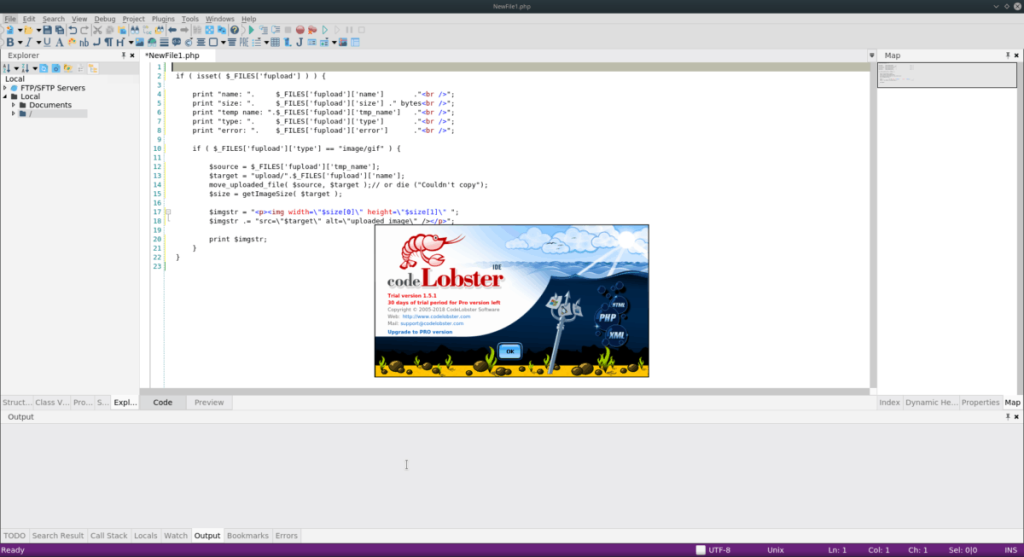
L'applicazione CodeLobster è facile da far funzionare su Ubuntu e Debian perché gli sviluppatori supportano ufficialmente Linux solo tramite un pacchetto DEB . Per avviare il processo di installazione di CodeLobster su Ubuntu o Debian, avvia una finestra di terminale. Quindi, vai al sito Web dello sviluppatore .
Una volta caricato il sito web dello sviluppatore, cerca il pulsante “Download” nella pagina e selezionalo con il mouse per portarti ai link per CodeLobster su Linux.
Ci sono alcune opzioni di download per CodeLobster. Ordinali tutti e cerca quello che si chiama " codelobsteride-1.5.1_amd64.deb " e selezionalo con il mouse per avviare il download.
Con il pacchetto DEB scaricato sul tuo PC Ubuntu o Debian, torna alla finestra del terminale. Quindi, usa il comando CD per spostare la sessione dalla tua directory home (~/) nella cartella "Download".
cd ~/Download
Dopo aver caricato la cartella “Downloads” con il CD , sarà possibile installare CodeLobster utilizzando lo strumento dpkg .
sudo dpkg -i codelobsteride-1.5.1_amd64.deb
Supponendo che il pacchetto venga installato correttamente, è essenziale utilizzare il comando apt install o apt-get install per correggere eventuali problemi di dipendenza che potrebbero essersi verificati durante l'installazione.
sudo apt install -f
Oppure, Debian:
sudo apt-get install -f
Con le dipendenze corrette, CodeLobster è pronto per l'uso su Ubuntu o Debian!
Gli sviluppatori dello strumento di sviluppo CodeLobster non hanno in programma di supportare il sistema operativo Arch Linux . Il fatto che Arch non disponga del supporto è comprensibile, poiché la maggior parte degli sviluppatori mainstream tende a supportare solo Ubuntu/Debian.
Per fortuna, è abbastanza facile decompilare il pacchetto CodeLobster DEB per l'uso su Arch Linux. Soprattutto, poiché tutte le librerie che CodeLobster richiede per l'esecuzione sono all'interno di DEB, nella maggior parte dei casi dovrebbe funzionare correttamente.
Per avviare l'installazione di code-lobster su Arch Linux, installa lo strumento di packaging Alien con i comandi seguenti.
sudo pacman -S git base-devel rsync
git clone https://github.com/trizen/trizen
cd trizen
makepkg -sri
trizen -S alien_package_converter
Con lo strumento del pacchetto Alien configurato, è il momento di scaricare il pacchetto CodeLobster DEB. Per scaricare, vai al sito Web dello sviluppatore , fai clic su "download", seguito dal collegamento " codelobsteride-1.5.1_amd64.deb ".
Dopo aver scaricato il pacchetto DEB, CD nella directory "Download".
cd ~/Download
Usando Alien, converti il pacchetto in un file TGZ.
sudo alien -tvc codelobsteride-1.5.1_amd64.deb
Quindi, crea una cartella di estrazione usando mkdir e decomprimi il file TarGZ con il comando Tar .
mkdir -p ~/Download/code-lobster-files mv codelobsteride-1.5.1.tgz ~/Downloads/code-lobster-files/ cd ~/Download/code-lobster-files tar zxvf codelobsteride-1.5.1.tgz
Infine, installa il programma su Arch Linux usando Rsync.
sudo rsync -a usr/ /usr
sudo rsync -a opt/ /opt
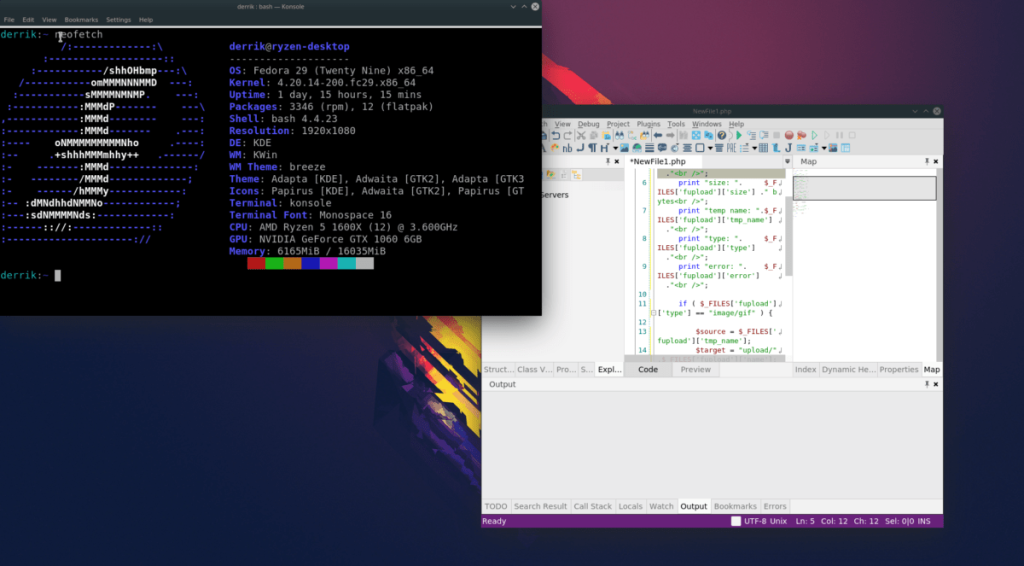
È possibile eseguire il programma CodeLobster su Fedora o OpenSUSE Linux se si converte il pacchetto DEB che gli sviluppatori rendono disponibile in un file di pacchetto RPM.
Per fare ciò, devi prima installare il convertitore di pacchetti Alien. Puoi trovare informazioni su come farlo funzionare su SUSE o Fedora Linux andando a questo post qui .
Una volta che hai Alien sul tuo PC Fedora o SUSE, è il momento di scaricare il pacchetto CodeLobster DEB. Per fare ciò, vai al sito Web dello sviluppatore e fai clic su "Download", quindi sul collegamento " codelobsteride-1.5.1_amd64.deb ".
Apri una finestra del terminale e usa il comando CD per spostare il terminale nella directory "Download".
cd ~/Download/
Da lì, chiama lo strumento del pacchetto Alien e converti il pacchetto CodeLobster DEB in un file RPM. Assicurati di ignorare tutti gli avvisi visualizzati; non dovrebbe influenzare il processo di compilazione.
sudo alien -rvc codelobsteride-1.5.1_amd64.deb
La conversione di un pacchetto DEB in un RPM richiede un po' di tempo. Al termine del processo, è il momento di avviare l'installazione per Fedora e OpenSUSE.
Durante l'installazione di CodeLobster, dovremo forzarne l'installazione. Il programma funziona bene. L'unico problema è che su alcune distribuzioni si rifiuta di installare una dipendenza, anche se non ne ha bisogno.
Per aggirare il problema delle dipendenze, possiamo usare il comando rpm , piuttosto che lo strumento DNF di Fedora o Zypper di OpenSUSE.
sudo rpm -Uvh --nodeps codelobsteride-1.5.1-2.x86_64.rpm --force
Lascia eseguire il comando RPM. Al termine, CodeLobster sarà pronto per l'uso su Fedora o OpenSUSE!
Controlla facilmente i computer della tua rete con KontrolPack. Collega e gestisci computer con sistemi operativi diversi senza sforzo.
Vuoi eseguire automaticamente alcune attività ripetute? Invece di dover cliccare manualmente più volte su un pulsante, non sarebbe meglio se un'applicazione...
iDownloade è uno strumento multipiattaforma che consente agli utenti di scaricare contenuti senza DRM dal servizio iPlayer della BBC. Può scaricare video in formato .mov.
Abbiamo trattato le funzionalità di Outlook 2010 in modo molto dettagliato, ma poiché non verrà rilasciato prima di giugno 2010, è tempo di dare un'occhiata a Thunderbird 3.
Ogni tanto tutti abbiamo bisogno di una pausa, se cercate un gioco interessante, provate Flight Gear. È un gioco open source multipiattaforma gratuito.
MP3 Diags è lo strumento definitivo per risolvere i problemi nella tua collezione audio musicale. Può taggare correttamente i tuoi file mp3, aggiungere copertine di album mancanti e correggere VBR.
Proprio come Google Wave, Google Voice ha generato un certo fermento in tutto il mondo. Google mira a cambiare il nostro modo di comunicare e poiché sta diventando
Esistono molti strumenti che consentono agli utenti di Flickr di scaricare le proprie foto in alta qualità, ma esiste un modo per scaricare i Preferiti di Flickr? Di recente siamo arrivati
Cos'è il campionamento? Secondo Wikipedia, "È l'atto di prendere una porzione, o campione, di una registrazione sonora e riutilizzarla come strumento o
Google Sites è un servizio di Google che consente agli utenti di ospitare un sito web sul server di Google. Ma c'è un problema: non è integrata alcuna opzione per il backup.



![Scarica FlightGear Flight Simulator gratuitamente [Divertiti] Scarica FlightGear Flight Simulator gratuitamente [Divertiti]](https://tips.webtech360.com/resources8/r252/image-7634-0829093738400.jpg)




